Ketika berbicara tentang Optimalisasi Biaya di AWS, Anda mungkin akan mendengar istilah Grafana di beberapa titik. Sejujurnya, saya belum melihat alat metrik yang terlihat seindah Grafana. Dalam tutorial ini, Anda akan mempelajari cara menggunakan Grafana dengan AWS CloudWatch. Jika Anda belum menginstal Grafana, Saya siap membantu Anda .
Bagian terpenting dari Pengoptimalan Biaya adalah memiliki metrik yang tepat sehingga Anda dapat melihat aplikasi atau server mana yang terlalu ditentukan dan oleh karena itu dapat dirampingkan atau bahkan dimatikan pada waktu tertentu.
Anda hanya dapat menggunakan CloudWatch untuk itu, tetapi Grafana menyediakan metrik dan dasbor yang indah, yang dapat Anda gunakan untuk dipamerkan di pertemuan TI Anda berikutnya. Tapi mari kita langsung ke instalasi. Untuk Tutorial ini, kami berasumsi bahwa Anda telah menginstal Server Grafana di AWS EC2.
Ada 3 cara menggunakan Grafana dengan AWS CloudWatch:
- Menggunakan nomor ARN dari Kebijakan IAM
- Menggunakan File Kredensial
- Cukup memasukkan Kredensial di Sumber Data Anda
Dalam tutorial ini, kita akan menggunakan Metode File Kredensial.
Langkah 1 - Membuat Kebijakan baru
Masuk ke AWS dan navigasikan ke IAM . Klik Kebijakan dan klik Buat Kebijakan .
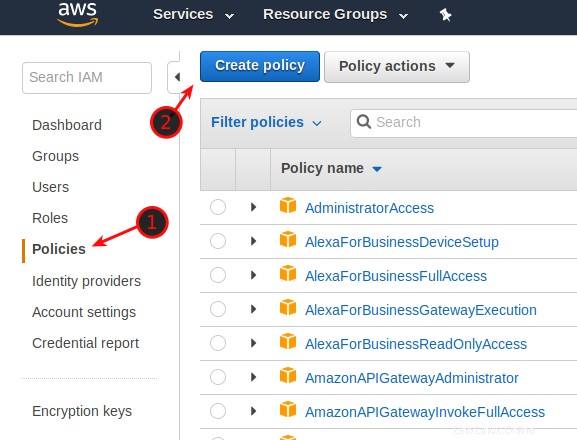
Pilih CloudWatch sebagai Layanan, lalu centang ListMetrics , GetMetricData , dan GetMetricStatistics . Klik Tinjau Kebijakan .
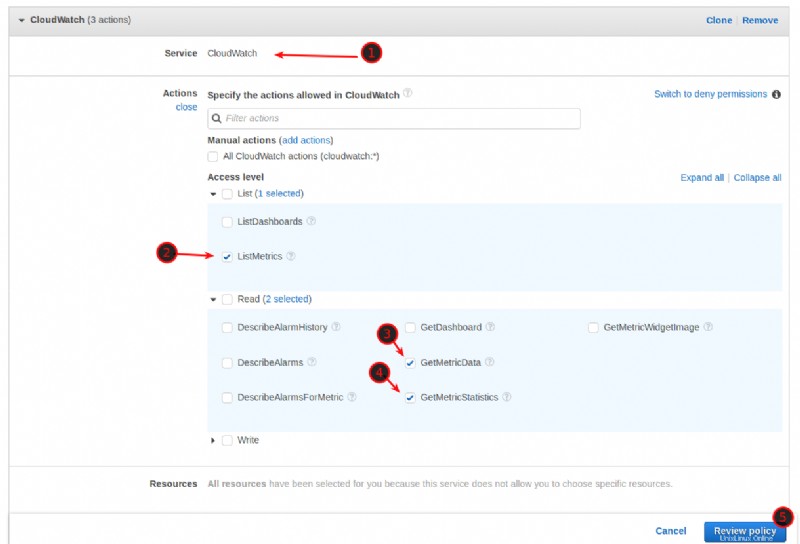
Beri Nama Kebijakan dan klik Buat Kebijakan .
Langkah 2 - Membuat Peran
Sekarang kita perlu membuat Peran baru dan melampirkan Kebijakan padanya. Navigasikan ke IAM -> Peran . Klik Buat Peran dan pilih AWS Service / EC2 , klik Berikutnya:Izin .
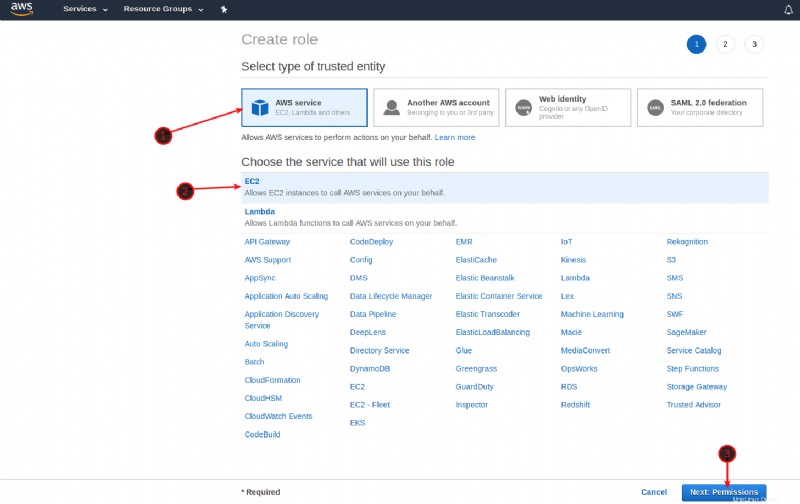
Sekarang ketik Grafana di bidang pencarian dan centang kotak. Klik Berikutnya:Tinjau .
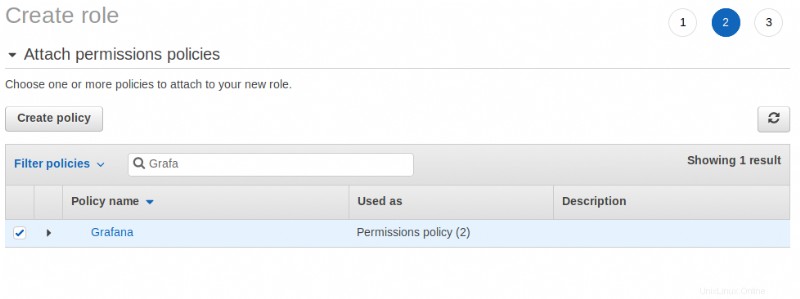
Beri nama Peran dan klik Buat Peran .
Langkah 3 - Membuat Pengguna
Sekarang kita perlu membuat pengguna untuk melampirkan peran padanya. Navigasikan ke IAM -> Pengguna dan klik Tambahkan Pengguna . Beri Pengguna nama , sesuatu seperti Grafana atau Monitoring, dan pilih Programmatic Access . Klik Berikutnya:Izin .
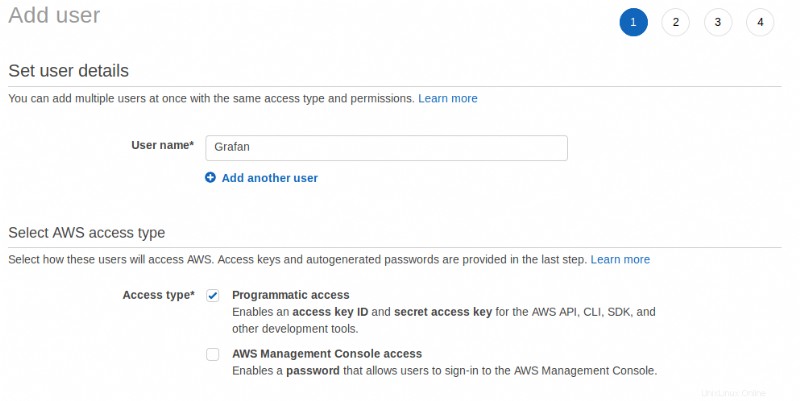
Pilih Lampirkan kebijakan yang ada secara langsung dan pilih Kebijakan Grafana Anda. Klik Berikutnya:Tinjau .
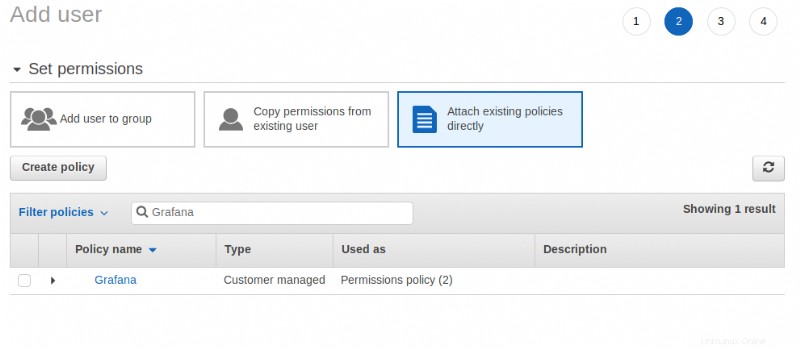
Langkah 4 - Melampirkan Kebijakan ke Instans Grafana EC2
Sekarang, kita perlu melampirkan Kebijakan ke Instans Grafana EC2 kita. Navigasikan ke EC2 -> Instance . Pilih Server Grafana Anda dan klik Tindakan -> Setelan Instance -> Lampirkan/Ganti Peran IAM . Lampirkan Peran IAM Grafana Anda ke instance.
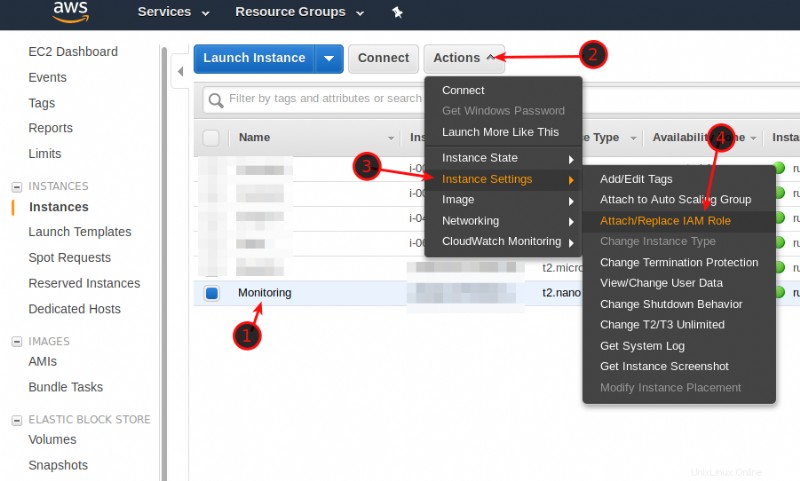
Langkah 5 - Membuat Kunci Akses
Sekarang kita harus mengkonfigurasi Grafana. Tapi pertama-tama, kita perlu membuat Access Key di AWS. Navigasikan ke IAM -> Pengguna . Pilih Pengguna Grafana Anda dan klik Kredensial Keamanan . Klik Buat Kunci Akses dan biarkan jendela terbuka, kami akan membutuhkannya sebentar lagi.
Langkah 6 - Membuat File Kredensial
Hampir selesai. Masuk ke Server Grafana Anda melalui Terminal dan jalankan perintah berikut:
sudo nano /usr/share/grafana/.credentialsSekarang masukkan ID Kunci Akses , Kunci Rahasia . Anda , dan Wilayah . Anda seperti pada contoh di bawah ini. Tentu saja, ganti angka nol dengan kunci Anda sendiri. Simpan dengan CTRL + O dan tinggalkan file dengan CTRL + X .
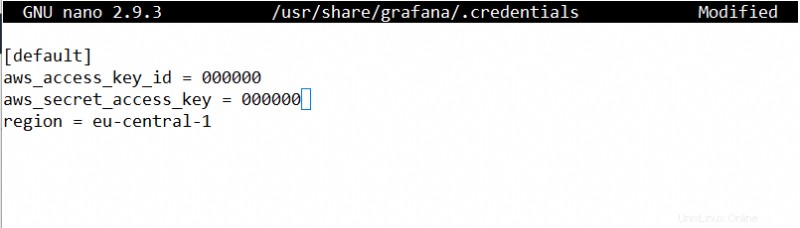
Sekarang kita hanya perlu memberikan izin yang tepat:
sudo chmod 0644 .credentialsCode language: CSS (css)Dan kami adalah emas.
Langkah 6 - Gunakan Grafana dengan AWS CloudWatch
Langkah terakhir! Sekarang kita perlu menghubungkan Grafana ke AWS CloudWatch. Masuk ke Grafana, Navigasikan ke Sumber Data .
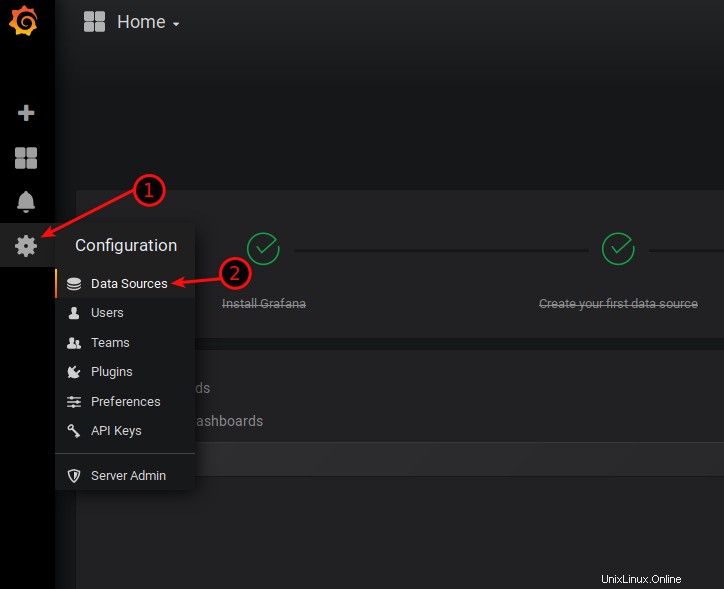
Beri Nama, sebagai Jenis pilih CloudWatch . Untuk Penyedia Auth, pilih File Kredensial . Pilih Wilayah Default . Anda dan tinggalkan Nama Profil Kredensial pada default. Setelah Anda melakukannya, klik Simpan &Uji dan Anda akan melihat pesan "Sumber Data berfungsi" berwarna hijau.
Jika tidak berhasil, coba berikan jalur ke file .credentials Anda di bidang Nama Profil Kredensial seperti:/usr/share/grafana/.credentials
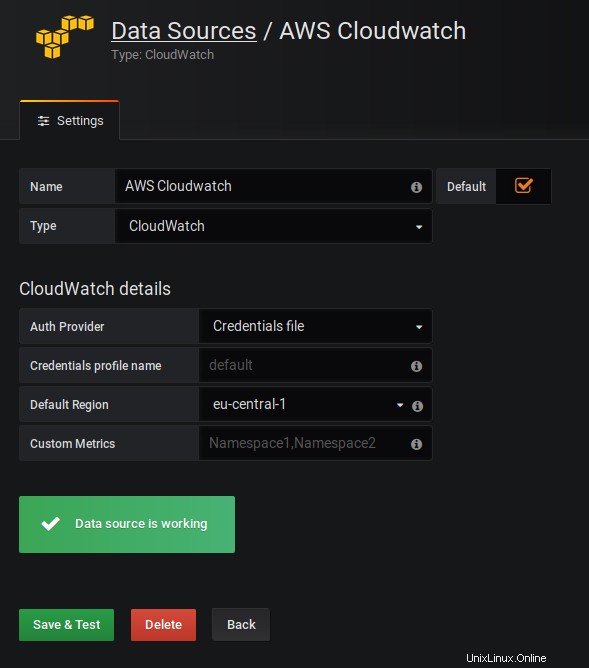
Jika Anda telah mengikuti semua langkah dengan hati-hati, Anda sekarang seharusnya dapat menggunakan Grafana dengan AWS CloudWatch. Jika Anda mengalami masalah, selalu pastikan untuk memeriksa Dokumentasi Resmi. File log juga sering merupakan indikator yang baik tentang apa yang tidak berfungsi. Mereka dapat ditemukan dengan mengetik:
sudo cat /var/log/grafana/grafana.logCode language: JavaScript (javascript)Menutup
Saya baru mulai memahami cara kerja Grafana dan saya sudah melihat betapa hebatnya alat itu. Pasti akan ada lebih banyak tutorial di Grafana, seperti menyiapkan Dasbor Anda, membuat Dasbor, dan metrik mana yang layak diikuti. Jadi pantau terus, cara terbaik untuk tetap up to date adalah dengan berlangganan Newsletter Mingguan.